Kuidas leida iPadi rakendusi, mis kasutavad kõige rohkem akut
Kui leiate sageli oma iPad aku hakkab tühjaks saama, võib probleem olla ühes akudest rakendusi sa kasutad. Üks menüü jaotises Seaded aitab teil välja selgitada, millised programmid või mängud kasutavad kõige rohkem energiat. Selle teabe abil saate astuda samme nende rakenduste vähendamiseks või akujääkide tuvastamiseks ja täielikuks kustutamiseks.
Siit saate teada, kuidas saada aruannet iPadi aku kasutusea kohta.
Need juhised kehtivad seadmetele, mis kasutavad iOS 9 või uuemat versiooni.
Kuidas vaadata oma iPadi akukasutust
-
Avatud Seaded.
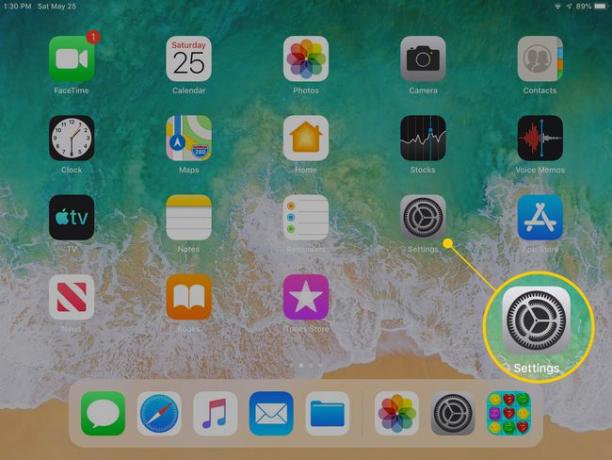
-
Puudutage Aku.

-
Aku kasutamise ekraanil on kaks osa. Ülemine näitab tegevust ja kasutamist tulpdiagrammi abil. Alumises jaotises on loetletud kõik rakendused ja nende kasutatud aku kogus.
Saate hankida aruandeid viimase 24 tunni või viimase 10 päeva kohta, puudutades ekraani ülaosas valikut.
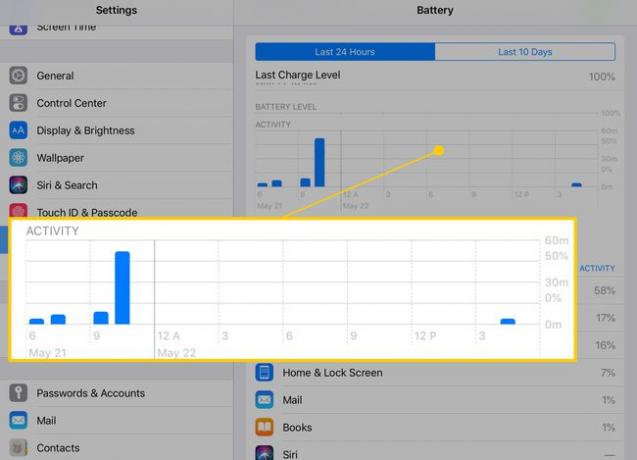
-
Aku kasutamine rakenduse järgi kuvab akurakenduste kasutatud protsenti. Puudutage Näita tegevust teisele rikkele lülitumiseks, Rakenduse tegevus.
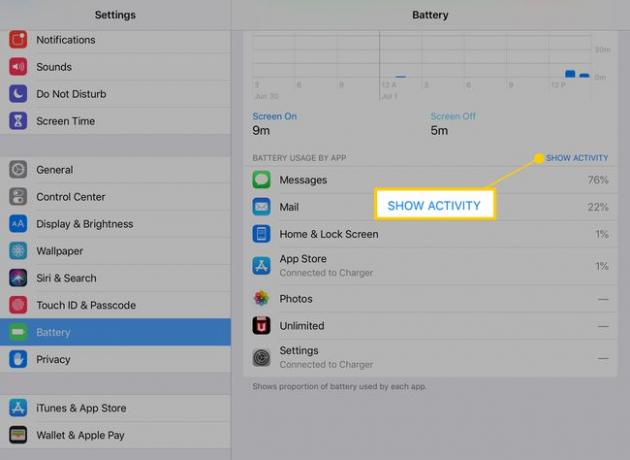
-
Rakenduse tegevus kuvab, kui kaua rakendused on olnud aktiivsed.

Nende andmete uurimine annab teile hea ülevaate sellest, millised rakendused kasutavad kõige rohkem akut.
Mida akukasutus teile ütleb?
Esimese asjana tasub tähele panna graafikuid, mis näitavad aku laetuse taset ja aktiivsust iPadis. Kui näete liiga palju akut ajal, mil iPad ei ole eriti aktiivne, võib mõni rakendus taustal akut kasutada.
Nende graafikute all olev akukasutuse loend rakenduste kaupa võib aidata seda probleemi diagnoosida. Puudutage selles loendis mis tahes rakendust, et näha üksikasjalikumat teavet selle kohta, kui palju rakendus ekraanil oli ja kui palju oli taustal. Rakendused saavad alla laadida uusi andmeid ja teha muid värskendusi funktsiooniga nimega taustarakenduse värskendamine.
Kuidas saame akukasutust vähendada?
Menüüs Aku olevat teavet saate kasutada selleks saate meie aku kasutusajast rohkem kasu.
- Sulgege rakendused, kui olete nende kasutamise lõpetanud. Sa suudad seda kasutades iPadi rakenduste vahetamise funktsiooni topeltklõpsates avalehe nuppu ja seejärel pühkides üles programmil, mille soovite sulgeda.
- Seadke oma iPad magama, kui te seda ei kasuta. Üldiselt sa ei taha Auto-Lock seadistus seatud intervallile, mis on pikem kui 2 minutit.
- Otsige sarnaseid rakendusi, mis kasutavad vähem akut. Mõnikord võite leida rakendusi, mis teevad sama asja vähemate ressurssidega.
- Lülitage rakenduse taustal värskendamine välja. Tehke seda avades Seaded, koputades Kindral vasakpoolsest menüüst ja valides Rakenduse värskendamine taustal. Saate taustarakenduse värskendamise täielikult või üksikute rakenduste jaoks välja lülitada.
- Vähendage ekraani heledust. Hele ekraan kasutab rohkem energiat.
- Lülitage Bluetooth välja kui te seda ei kasuta. Bluetooth juhib kõrvaklappe, väliseid kõlareid ja muid seadmeid. Kui te oma iPadiga ühtegi neist ei kasuta, saate selle funktsiooni välja lülitada ja akut säästa.
